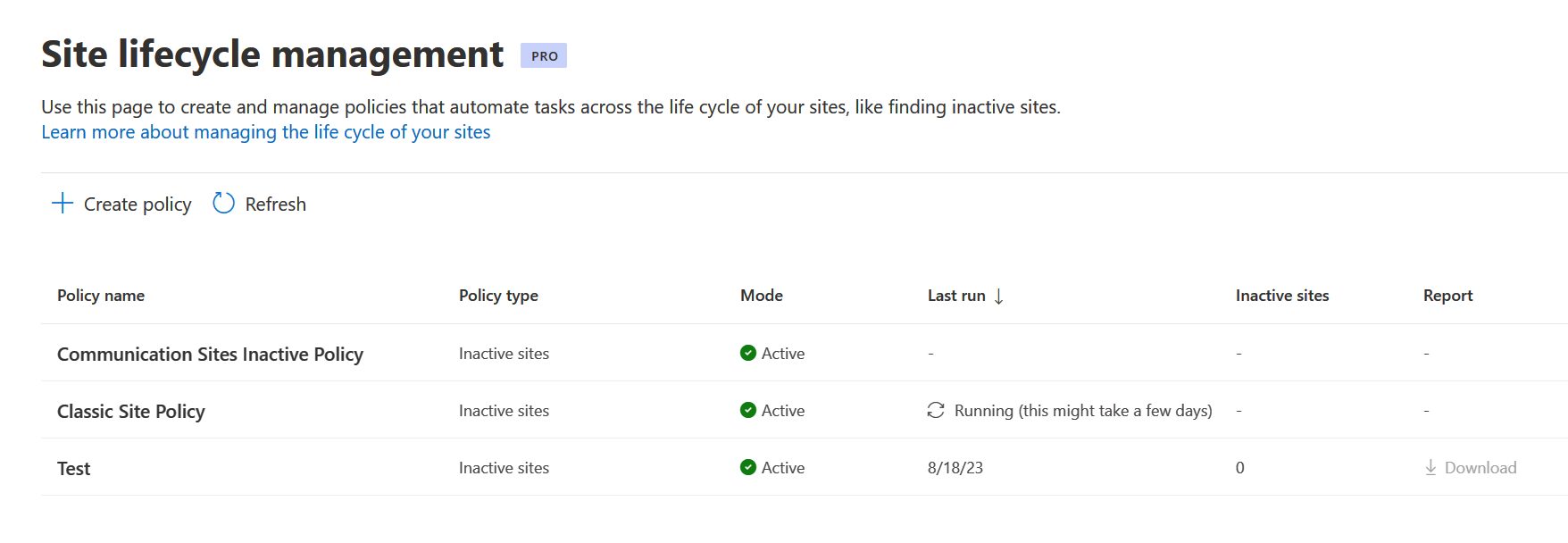Microsoft SharePoint 進階管理的網站生命週期管理功能,讓您透過在 SharePoint 管理中心設定自動化政策來改善網站治理。 非活躍站點政策是 SharePoint 站點生命週期管理功能的一部分,能幫助您自動化此流程。 你可以設定非活躍網站政策,自動偵測非活躍網站並透過電子郵件通知網站擁有者。 業主可以確認該網站是否仍在運作。
你需要什麼才能建立非活躍網站政策
執照要求是什麼?
您的組織需要擁有正確的授權,並符合某些管理權限或角色,才能使用本文所述的功能。
首先,您的組織必須擁有以下其中一種基本授權:
- Office 365 E3、E5 或 A5
- Microsoft 365 E1、E3、E5 或 A5
此外,你至少需要以下一項執照:
- Microsoft 365 Copilot授權:組織中至少有一位使用者必須被指派 Copilot 授權 (該使用者不必是 SharePoint 管理員) 。
- Microsoft SharePoint 進階管理授權: 可單獨購買。
管理員要求
你必須是 SharePoint 管理員 或擁有同等權限。
其他資訊
如果您的組織擁有 Copilot 執照,且至少有一人被指派 Copilot 執照,SharePoint 管理員會自動取得 Copilot 部署所需的 SharePoint 進階管理功能。
對於沒有 Copilot 授權的組織,你可以 購買獨立的 SharePoint 進階管理授權,使用 SharePoint 進階管理功能。
非活躍網站政策是如何運作的
非活躍站點政策的範圍
你可以設定非活躍網站政策的參數,例如非活躍時間段、模板類型、網站建立來源、敏感度標籤,以及最多排除 100 個網站。
範圍內網站活動
非活躍網站政策分析 SharePoint 及連接平台如 Teams(Viva Engage (前身為 Yammer) )和 Exchange 的活動,以偵測網站的最後活動。
| 月台類型 | 活動 |
|---|---|
| SharePoint | 瀏覽檔案、編輯檔案、內部與外部共享檔案、同步檔案、瀏覽頁面、造訪頁面 |
| Viva Engage (前身為Yammer) | 發訊息、閱讀對話、按讚訊息 |
| Teams | 在團隊中跨標準頻道發布訊息、在 Teams 和標準頻道發佈訊息、回覆訊息、在訊息中被提及、回應訊息、發送緊急訊息、主持定期、臨時、一次性 (會議) |
| Exchange | Exchange 信箱中已收到的電子郵件 |
應用程式活動範圍
非活躍網站政策不考慮透過應用程式代幣的應用程式活動。 只有當用戶代理參與且符合以下條件時,才會考慮透過使用者代幣進行的應用程式活動。
| 活動來源 | 考慮活動時的狀況 |
|---|---|
| PnP PowerShell 活動透過使用者令牌 | 不考慮 |
| SharePoint Online 透過使用者憑證進行 PowerShell 活動 | 只有在傳遞 UserAgent 參數值時才會考慮 |
| CSOM 透過使用者憑證進行腳本活動 | 當腳本明確設定 UserAgent 值時,會考慮 |
| 其他透過用戶代幣進行的應用程式活動 | 當 UserAgent 存在時,除非在以下情境下 - UserAgent 以「client-request=id」/「ACTIVEMONITORING」/SPORUNNERS」開頭, 或 - UserAgent 以「MSDEMO」/「MSDPLATFORM」/「SystemUsage」結尾, 或 - UserAgent 包含「GomezAgent」/「bingbot.htm」/「ms search 6.0 robot」/“http://www.monitis.com"/”ISV” |
| 透過應用程式代幣進行應用程式活動 | 不考慮 |
範圍內網站範本
站點生命週期管理會檢視以下站點模板類型的通訊站點、經典站點、Teams 連接站點及群組連接站點的活動:
| 網站類型 | 範本類型 |
|---|---|
| 通訊網站 | 網站頁面出版#0 |
| 經典遺址 | STS#0、STS#1、STS#2、WIKI#0、BLOG#0、SGS#0、SPS#0、SPSNEWS#0、ENTERWIKI#0、COMMUNITY#0、DEV#0、EXPRESS#0、EHS#1、EHS#2 |
| Teams-connected 網站 | STS#3 或 Group#0 |
| 群組連結網站 | STS#3 或 Group#0 |
範圍外網站
以下站點被視為超出範圍,並排除在站點活動偵測之外:
OneDrive 網站
系統使用者建立的網站
應用程式目錄網站
根部
主網站
租戶管理網站
與共享與私人團隊頻道相關的網站
政策模式
在建立站點生命週期政策時,你可以在模擬政策與主動政策之間選擇。
模擬模式
模擬政策執行一次,並根據設定參數產生報告。 如果失敗,你需要刪除它並建立新的。 一旦你驗證了模擬政策,就可以將其轉換成主動政策。
注意事項
自 2025 年 11 月 17 日起,模擬模式下的站點生命週期政策已可在 GCCH 與國防部環境中提供。
主動模式
該有效政策每月執行一次,會產生報告並通知網站擁有者以確認網站狀態。 如果在某個月份失敗,會在下一個排程中再次運行。 該政策會強制執行那些未認證或未經網站擁有者或管理員認證的網站,前提是你設定了執行行動。
如何建立非活躍網站政策
要建立非啟用的站點政策,請在 SharePoint 管理中心展開「政策」並選擇「站點生命週期管理」:
如果您選擇「上傳包含最多 10,000 個 URL 的 CSV 檔案」,您可以上傳政策中特定網站的網址清單。
 截
截
提示
- 你可以從 SharePoint 的活躍網站頁面匯出網站清單。
- 確保 CSV 檔案使用與範例 CSV 檔案相同的格式,且沒有重複的網址,且這些 URL 是有效且完整的。
- 請確保 CSV 檔案中列出的網址屬於你租戶的網域。
注意事項
- 當你選擇 包含保留政策和保留保留的網站時,唯讀網站和鎖定網站會被納入政策範圍。
- 所有非活躍的無所有者網站都會自動納入保單範圍。
透過選擇非活動期間、電子郵件收件人及執行行動來定義政策的配置。 選取 [下一步]。
在配置階段,你可以:
- 你可以選擇寄電子郵件給網站擁有者或網站管理員,或兩者皆有。
- 客製化電子郵件內容,為收件人提供更多背景與指示。
- 若三次通知後網站擁有者或管理員仍未回應,請選擇執行行動。
選擇執行行動
對於未經認證或認證的網站,若在收到任何網站生命週期管理政策的三個月通知後仍未被認證,您可以採取以下其中一種執法行動。
執法行動 政策行為 什麼都別做 網站擁有者或網站管理員每月會收到三個月的通知。 此期間結束後,接下來三個月內不會收到任何通知。 若網站六個月後仍未被驗證,則恢復每月通知。 政策執行報告將未被證明的網站列為網站擁有者未採取行動。 您可以下載此報告,並過濾標示為未處理的網站。 唯讀存取 網站擁有者或網站管理員每月會收到三個月的通知。 若通知收件人在此期間未將網站標記為已認證,網站將進入唯讀模式。 強制唯讀期後的封存網站 網站擁有者或網站管理員每月會收到三個月的通知。 若通知收件人在此期間未將網站標記為已認證,網站將進入唯讀模式,可設定時間 (3、6、9或12個月) 。 設定滿月數後,網站會透過 Microsoft 365 存封存檔。 檔案庫受租戶約束,啟用 Microsoft 管理員中心的 Microsoft 365 封存。 以下截圖展示了為網站認證政策設定強制行動的範例:網站
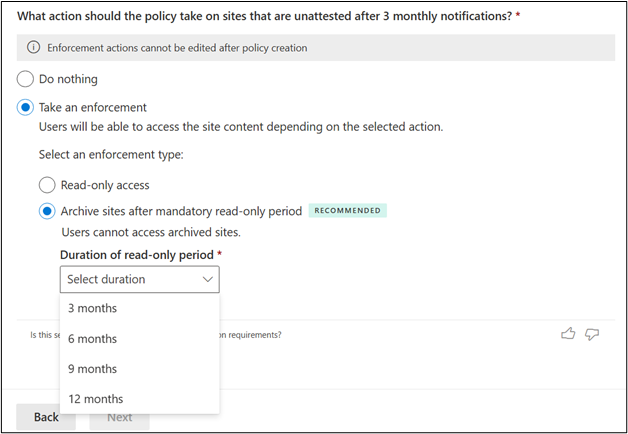
注意事項
如果你設定政策以執行執行:
- 政策行動成功後,通知不會再發送。
- 網站及其狀態會包含在每月報告中。
命名政策,新增描述, (可選) ,並選擇政策模式。 選取 [完成]。 您的政策現在已建立,並可從「站點生命週期管理 > 」非活躍站點政策儀表板中查看和管理。
非活躍網站通知給網站擁有者或管理員
通知會在網站停擺指定數月時通知 SharePoint 網站擁有者或管理員。 要保留網站,通知收件人應在通知郵件中選擇「 認證網站 」按鈕。 一旦認證,站點生命週期管理在一年內不會檢查站點的活動。
由多個站點生命週期管理政策管理的站點
對於每種類型的網站生命週期管理政策——網站所有權政策、 非活躍網站政策和 網站認證政策——如果在同一類型下建立多個政策,通知郵件不會重複發送。 若在過去30天內收到該類型政策的通知,且該網站仍未認證,則不會再發送通知。 政策執行報告顯示該網站狀態為「由其他政策通知」。
例如,若一個網站同時受兩份不同的非活躍站點政策保障,且收到第一份保單的通知郵件,若該站點仍未認證,未來30天內將不會再從第二份保單發送額外通知。
建議確保同類型政策的範圍不重疊。 若網站同時涵蓋多重相同類型政策,通知時程及執行行動可能變得難以預測。
執法行動
下表總結了根據所選執行行動,非活躍站點政策的行為:
| 執法行動 | 政策行為 |
|---|---|
| 什麼都別做 | 網站擁有者或網站管理員每月會收到三個月的通知。 此期間結束後,接下來三個月內不會收到任何通知。 若網站在六個月後仍保持不活躍,則恢復每月通知。 政策執行報告中,網站擁有者將非活躍網站列為未採取行動。 您可以下載此報告,並過濾標示為未處理的網站。 |
| 唯讀存取 | 網站擁有者或網站管理員每月會收到三個月的通知。 若通知收件人在此期間未將網站標記為認證,網站將進入唯讀模式。 |
| 強制唯讀期後的封存網站 | 網站擁有者或網站管理員每月會收到三個月的通知。 如果通知收件人在此期間未將網站標記為認證,網站將進入唯讀模式,持續時間可設定 (3、6、9或12個月) 。 設定滿月數後,網站會透過 Microsoft 365 存封存檔。 檔案庫受租戶約束,啟用 Microsoft 管理員中心的 Microsoft 365 封存。 |
重要事項
- 網站生命週期政策利用 Outlook 可操作訊息,使網站擁有者或網站管理員在電子郵件中採取必要行動。
- 為了讓通知正確呈現,請確保你的組織符合 Outlook 版本的要求 。
- 要排解渲染問題,請參考 常見問題問卷。
- 當網站擁有者或管理員在通知郵件中選擇網站網址時,此操作 不 算作網站活動。 該遺址目前仍處於非啟用狀態。 此外,任何在造訪郵件後一小時內完成的 閱讀動作 都不算活動。 然而,對網站所做的 任何編輯 都算作活動,並會重置非活動狀態。
提示
在建立非活躍網站政策前,請檢查是否有任何可能干擾該網站擁有者認證的網站存取限制政策。
唯讀模式
設定為唯讀強制執行的非活躍網站政策,會在無回應時發送額外通知,通知網站擁有者或網站管理員。
當網站進入唯讀模式時,會發送通知。
一旦網站進入唯讀模式,以下橫幅會被加入網站:
將網站從唯讀模式移除
要在 SharePoint 管理中心將網站從唯讀模式移除,請前往 「活動網站 」頁面,選擇該網站,然後從網站頁面面板選擇 解鎖 。
網站擁有者無法將網站從唯讀模式移除,必須聯絡租戶管理員才能移除唯讀模式。
取消封存網站
要在 SharePoint 管理中心解除網站封存,請展開 「網站 」並選擇 「已歸檔的網站」。 選擇你想解除封存的網站,然後選擇 重新啟用。
注意事項
只有租戶管理員能重新啟用已封存的網站。
報告
未啟用六個月的網站會列在政策執行報告中。 該報告可下載為 .csv 檔案,並讓您篩選出網站擁有者認為未被處理的網站。
下表描述了政策執行報告中包含的資訊:
| 欄 | 定義 |
|---|---|
| 網站名稱 | 遺址名稱 |
| URL | 網站網址 |
| Template | 網站範本 |
| 連結至Teams | 它是不是 Teams 連結的網站 |
| 敏感度標籤 | 網站敏感標籤 |
| 保留原則 | 網站是否適用任何保留政策 |
| 網站鎖定狀態 | 在執行政策 前 的網站狀態存取 (解鎖/唯讀/無存取) |
| 最後活動日期 (UTC) | Exchange(前稱 Yammer) 或 Teams) (,透過非活躍站點政策及連接工作負載偵測到的最後活動日期Viva Engage ( |
| 網站建立日期 (UTC) | 網站創建日期 |
| 儲存空間 (GB) | 遺址所消耗的儲存空間 |
| 場地擁有者人數 | 該網站擁有者總數 |
| Email 網站所有者地址 | 所有網站擁有者的Email地址 |
| 網站管理員人數 | 網站管理員總數 |
| Email 網站管理員的地址 | Email 所有網站管理員的地址 |
| 行動狀態 | 網站狀態 (發送第一/第二/第三次通知、網站為唯讀模式、網站已存檔、其他政策採取的行動:唯讀/存檔/由其他政策通知) |
| 通知總數 | 在同一政策範本下,任何保單迄今發送的通知總數 |
| UTC) (採取的行動 | 執行行動的日期 (網站被歸檔或改為唯讀模式的日期) |
| 唯讀時長 | 網站處於強制唯讀狀態的天數 |